Käytä vapaata työkalua muokata, poistaa tai palauttaa Windowsin oletushakemistotiedoston
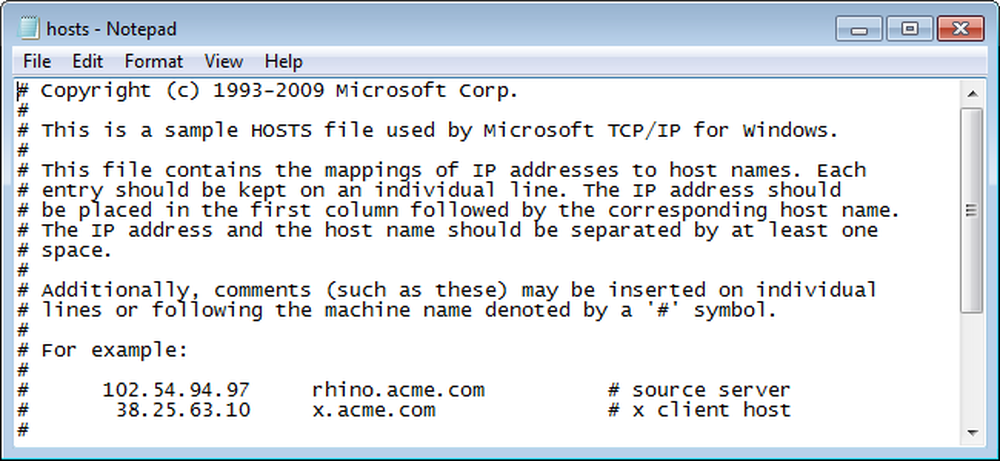
Windowsin isäntätiedosto sisältää isäntänimien IP-osoitteiden kuvaukset, kuten tietokoneen osoitekirja. Tietokoneesi etsii verkkosivustoja IP-osoitteilla, joten sen on kääntävä isäntänimet IP-osoitteiksi, jotta ne pääsevät verkkosivuille.
Kun syötät isäntänimen selaimessa, jos haluat vierailla verkkosivustossa, sitä isäntänimeä tarkastellaan DNS-palvelimissa IP-osoitteen löytämiseksi. Jos syötät usein vierailevien verkkosivustojen IP-osoitteita ja isäntänimiä, nämä sivustot latautuvat nopeammin, koska isäntätiedosto ladataan muistiin, kun Windows käynnistää ja ohittaa DNS-palvelimen kyselyt ja luo pikakuvakkeen sivustoille.
Koska isäntätiedosto tarkistetaan ensin, voit myös käyttää sitä estämään verkkosivustoja seuraamasta toimintaasi Internetissä, sekä estämään mainoksia, bannerit, kolmannen osapuolen evästeet ja muut tunkeilevat elementit verkkosivuilla. Tietokoneessasi on oma isäntäosoite, joka tunnetaan nimellä "localhost". Localhostin IP-osoite on 127.0.0.1. Voit estää sivustoja ja verkkosivuston elementtejä antamalla isäntänimen ei-toivotulle sivustolle isäntätiedostossa ja liittämällä sen paikalliseen osoitteeseen. Mainosten ja muiden ei-toivottujen verkkosivujen elementtien estäminen voi myös nopeuttaa verkkosivujen lataamista. Sinun ei tarvitse odottaa kaikkien näiden kohteiden lataamista.
Windowsin mukana tuleva oletus-isäntätiedosto ei sisällä isäntänimeä / IP-osoitemerkintöjä. Voit lisätä karttoja manuaalisesti, kuten IP-osoitteen 74.125.224.72 www.google.com. Esimerkkinä mainospalvelimen verkkosivuston estämisestä voit syöttää seuraavan rivin isäntätiedostossasi estääkseen doubleclick.netin tarjoamasta mainoksiasi.
127.0.0.1 ad.doubleclick.net
HUOMAUTUS: Voit käyttää isäntätiedoston merkintöjä estämään kokonaisia sivustoja, ei osia sivustoista. Jos katselema sivusto tarjoaa sinulle mainoksia, niitä ei voi estää estämättä koko sivustoa.
Voit lisätä merkintöjä isäntätiedostoon manuaalisesti avaamalla tiedoston (C: Windows3232 jne.) Tekstieditorissa kuten Muistio.
HUOMAUTUS: hosts-tiedostossa ei ole laajennusta.
Helpompi tapa muokata isäntätiedostoa on kuitenkin käyttää vapaata työkalua nimeltä Host Mechanic. Tämän työkalun avulla voit lisätä merkintöjä isäntätiedostoon, palata takaisin oletustiedostotiedostoon ja poistaa hosts-tiedoston.
Isäntämekanismia ei tarvitse asentaa. Vedä lataamasi .zip-tiedosto vain ulos (katso linkkiä tämän artikkelin lopussa) ja kaksoisnapsauta Host Mechanic.exe-tiedostoa.
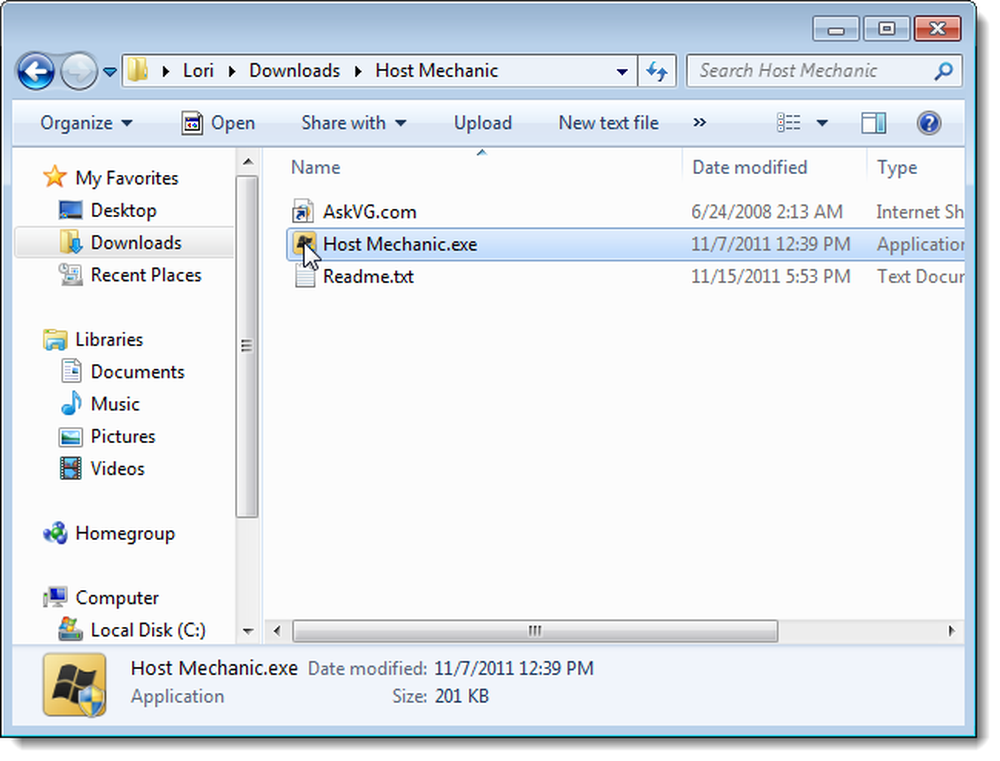
Jos Käyttäjätilien valvonta -valintaikkuna avautuu, jatka valitsemalla Kyllä.
HUOMAUTUS: Et ehkä näe tätä valintaikkunaa käyttäjän tilin valvonnan asetusten mukaan.
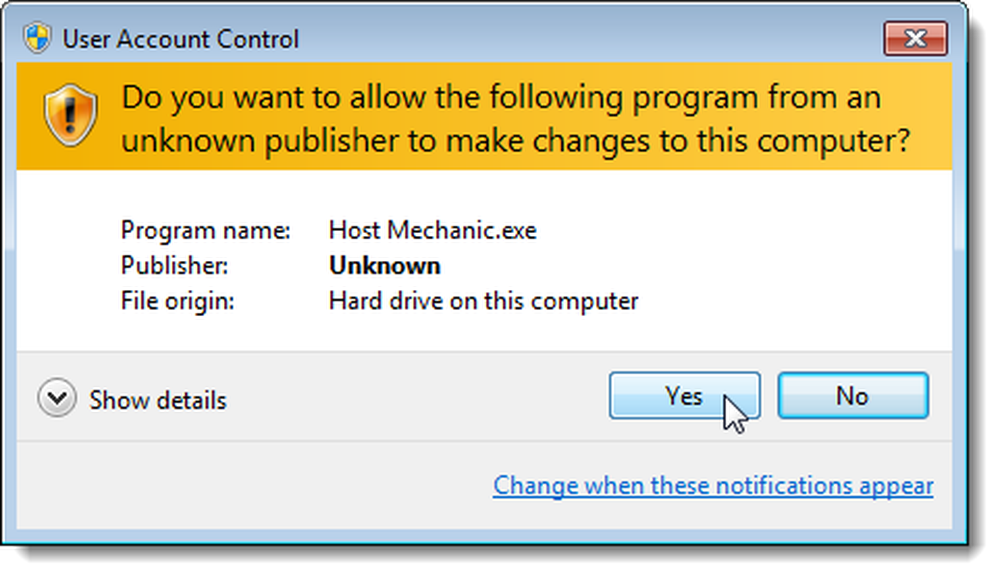
Jos haluat lisätä merkinnän isäntätiedostoon, kirjoita sivuston isäntänimi Sivuston muokkaus -ruutuun. Jos kirjoitat sivuston, jonka haluat estää, napsauta 127.0.0.1 -valintaruutua. Muussa tapauksessa kirjoita sivuston IP-osoite IP-osoitteen muokkausruutuun. Valitse Lisää isäntään.
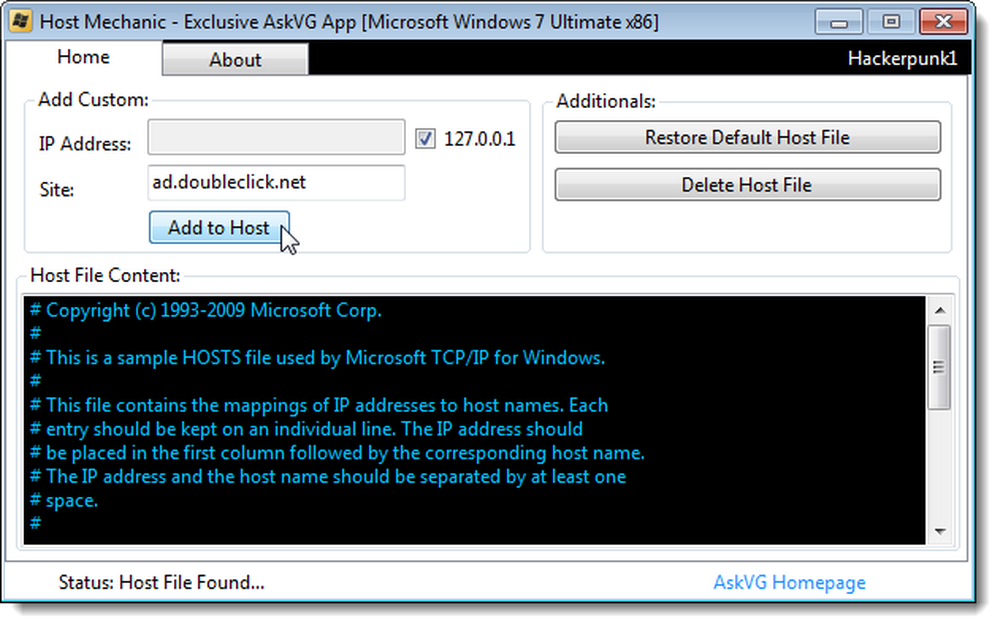
Näyttöön tulee seuraavat vahvistusikkunat. Sulje se napsauttamalla OK.
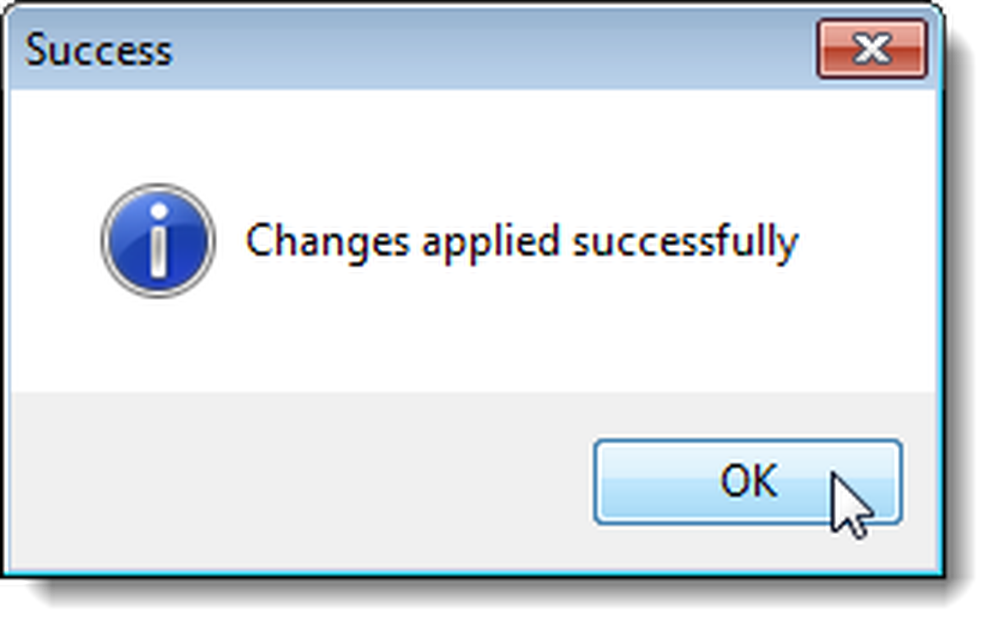
Jos vierität alas Host-tiedoston sisältö -ruutuun, näet uuden merkinnän isäntätiedoston alareunassa.
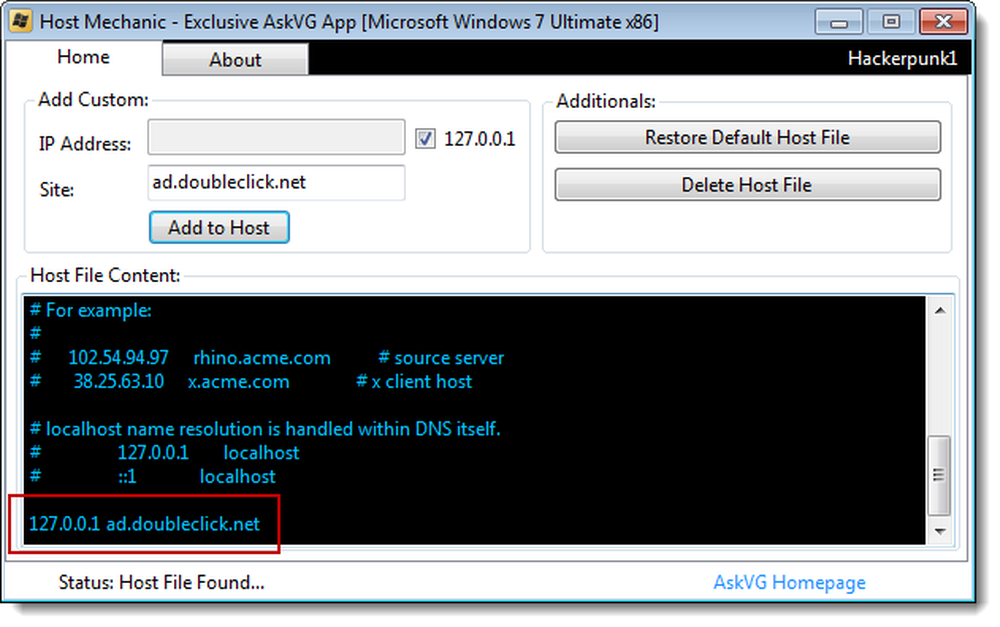
Voit palata Windowsin oletusarvoiseen isäntätiedostoon napsauttamalla Palauta oletustiedosto.
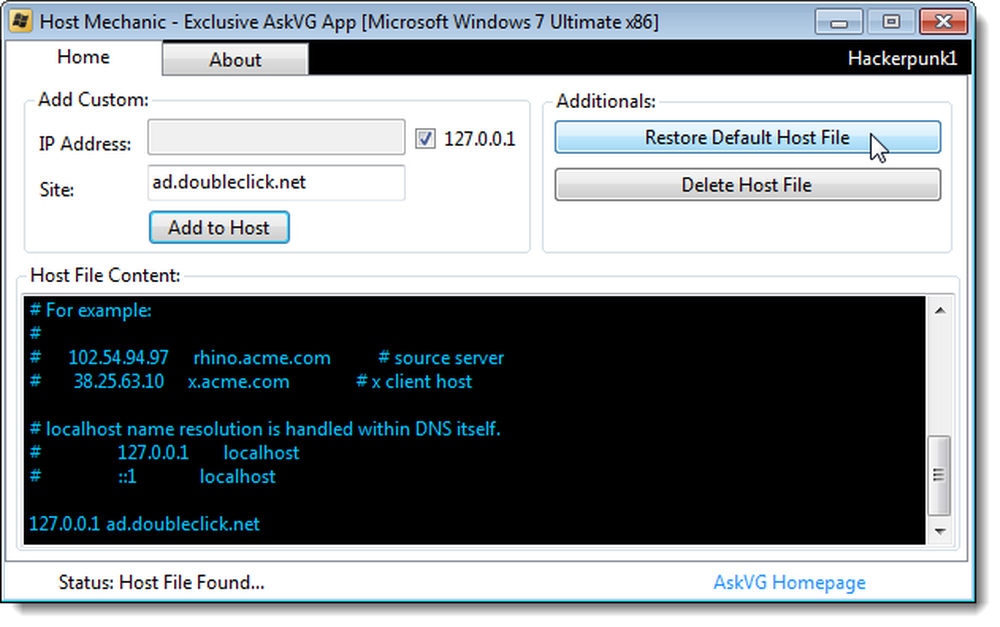
Näyttöön tulee toinen vahvistusikkuna.
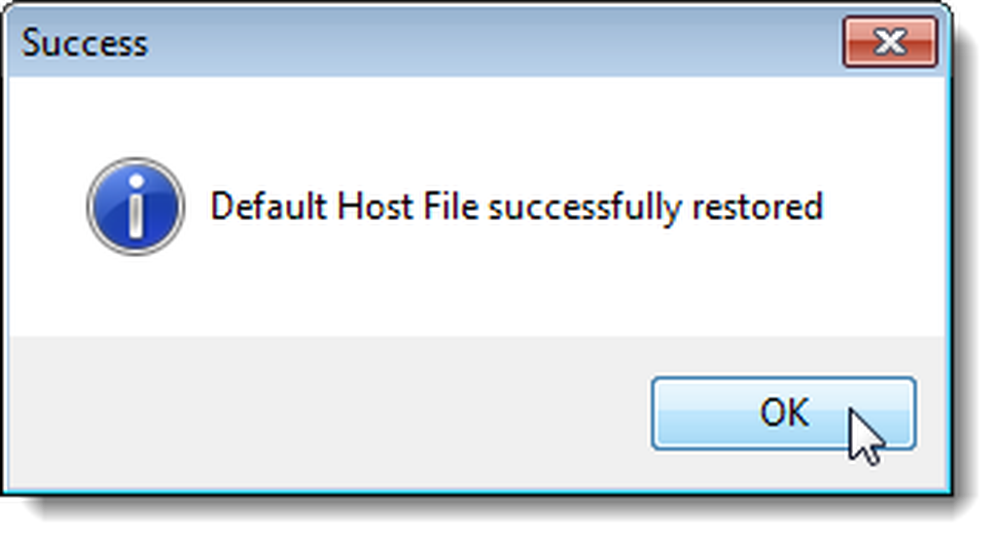
HUOMAUTUS: Kaikki isäntätiedostoon tehdyt muutokset poistetaan, ja isäntätiedosto on jälleen tyhjä, lukuun ottamatta kommentteja sen käyttöohjeista.
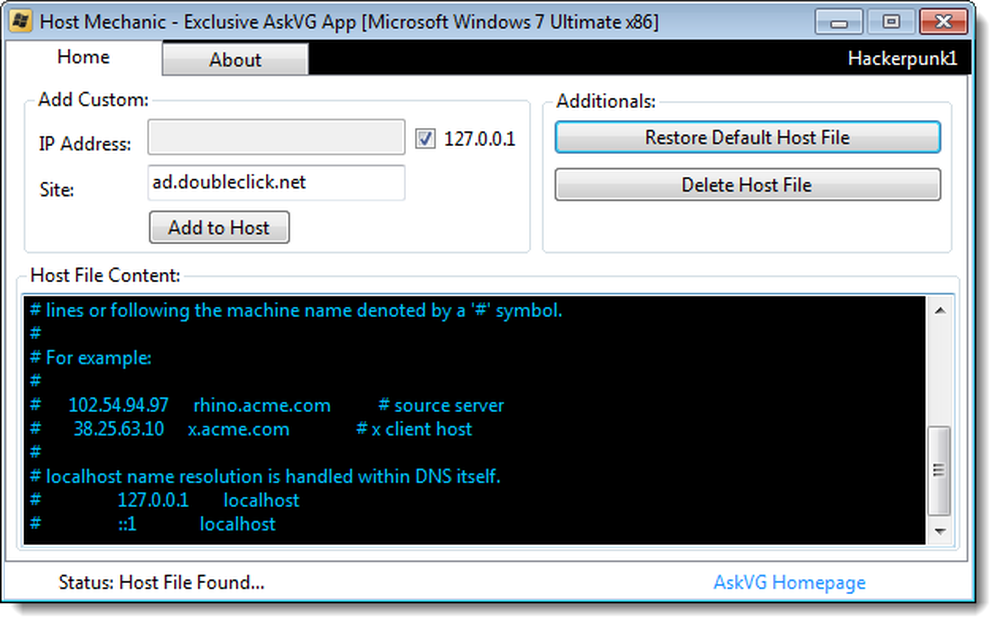
Isäntätiedosto saattaa joutua kaapatuksi haittaohjelmien ohjelmilla, jotka lisäävät tietokonetta ohjaavia merkintöjä niiden verkkosivulle. Jos näin tapahtuu, voit palauttaa oletusarvoisen isäntätiedoston. Jos tämä ei kuitenkaan onnistu, voit poistaa isäntätiedoston napsauttamalla Poista isäntätiedosto isäntämekanismissa ja luomalla sitten uuden tiedoston C: Windows System32 -ohjaimissa jne. Katso Microsoftin sivusta, joka koskee isäntätiedoston nollaamista alkuperäisen tekstin kohdalla, jonka pitäisi olla Windowsin eri versioiden oletus-isäntätiedostossa (XP, Vista, 7, Server 2003 ja Server 2008).
HUOMAUTUS: Muista, että isäntätiedoston pitäisi olla nimeltään “hosts” ilman laajennusta.
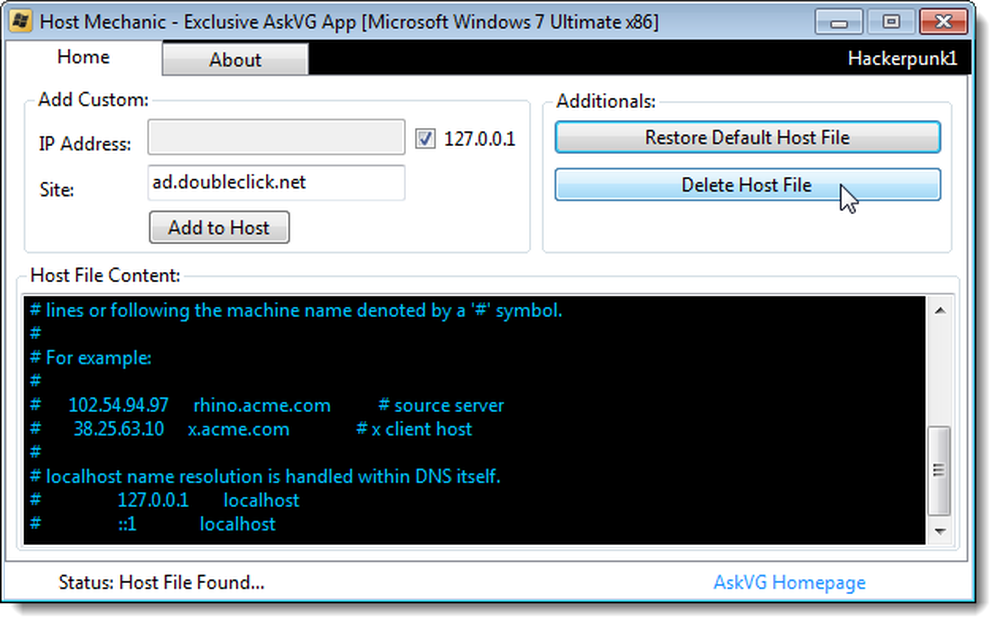
Kun olet poistanut hosts-tiedoston, näyttöön tulee seuraavat vahvistusikkunat.
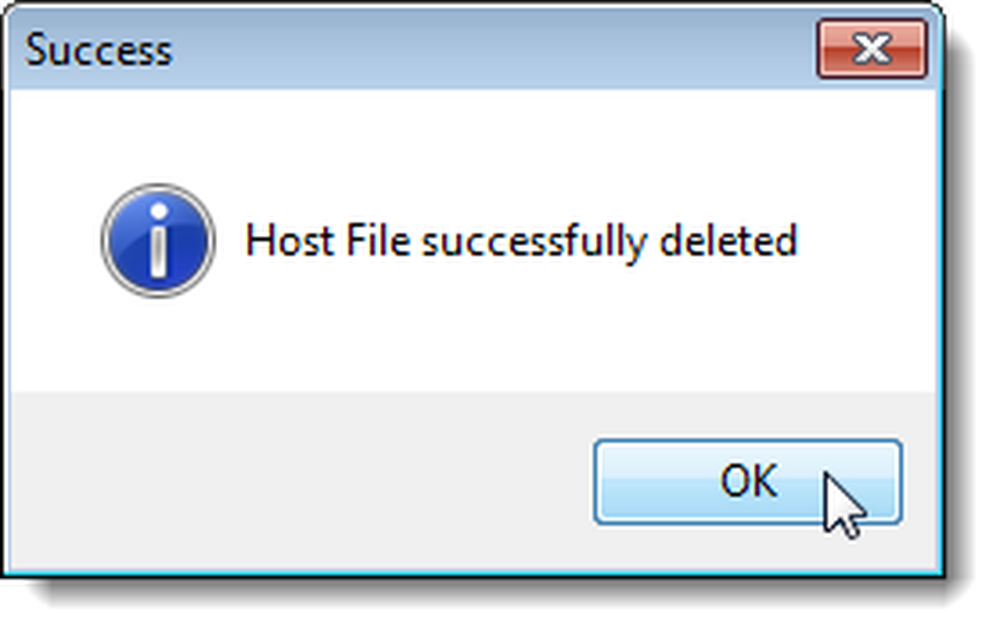
Voit sulkea isäntälaitteiston napsauttamalla ikkunan oikeassa yläkulmassa olevaa X: ää.
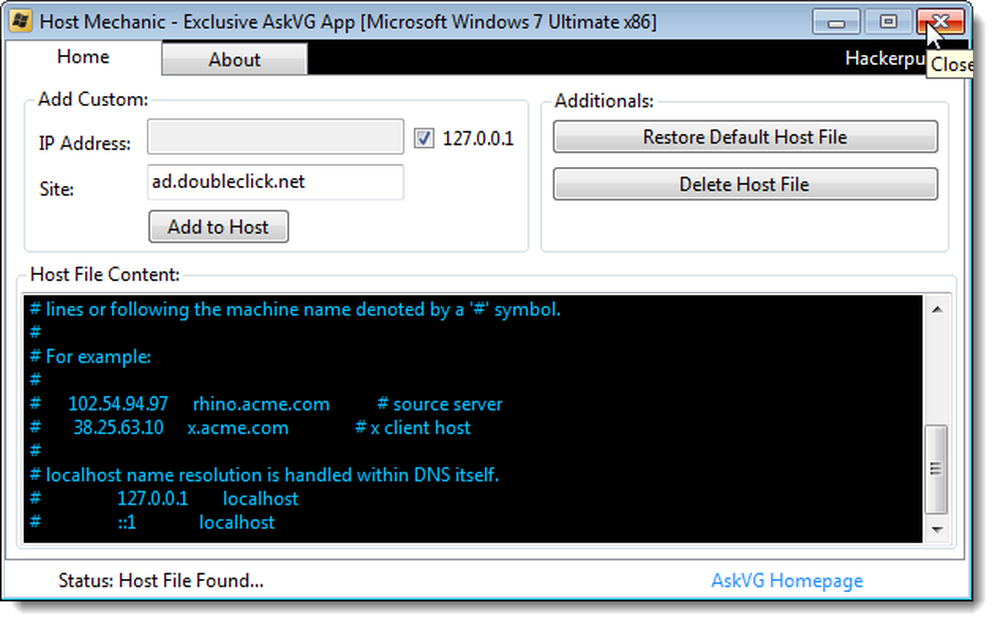
Lataa isäntämekanismi osoitteesta http://browse.deviantart.com/?q=host+mechanic#/d4g95l7.
HUOMAUTUS: Kun käytät isäntämekanismia, saatat nähdä haittaohjelmien varoitusviestin. Tämän ohjelmiston tarjoava AskVG-sivusto sanoo, että se on väärä positiivinen. Se muuttaa järjestelmän tiedostoa, joten jotkin tietoturvaohjelmat saattavat havaita sen väärin epäilyttäviksi. Se näyttää kuitenkin olevan turvallista käyttää.
Lisätietoja seuraavista artikkeleista: isäntätiedoston muokkaus ja käyttö:
- Aloittelija Geek: Kuinka muokkaat palvelimesi tiedostoa
- Tyhmä Geek-temppuja: Luo pikakuvake, jonka avulla voit muokata nopeasti palvelimesi tiedostoa
- Kuinka estää Web-sivustot Windows 8: n Hosts-tiedostossa
Voit myös ladata valmiita isäntätiedostoja, jotka sisältävät merkintöjä, jotka estävät useimmat suuret loiset, kaappaajat, mainospalvelimet ja ei-toivotut mainos- ja vakoiluohjelmat.




